如何通过 GWS 域名认证
- 首先我们需要有一个域名,如果没有还没有,请参考文章:如何购买域名购买自己的域名。
- 其次,我们要知道 google 域名验证的本质就是为了确认域名的控制权在用户手中
- google 有多种方式来验证域名,我们选最简单的一种:设置 TXT 记录值来做验证。这是大多数用户使用的方式,也是比较方便的一种方式。
1. 获取 TXT 记录值
每一个域名都会有一个唯一的记录值,只有域名和记录值可以匹配的时候,才能通过域名验证,所以,只有可以设置 DNS 的用户才可以通过域名验证。 通过我们的小程序,我们可以轻松获取域名的验证 Token:
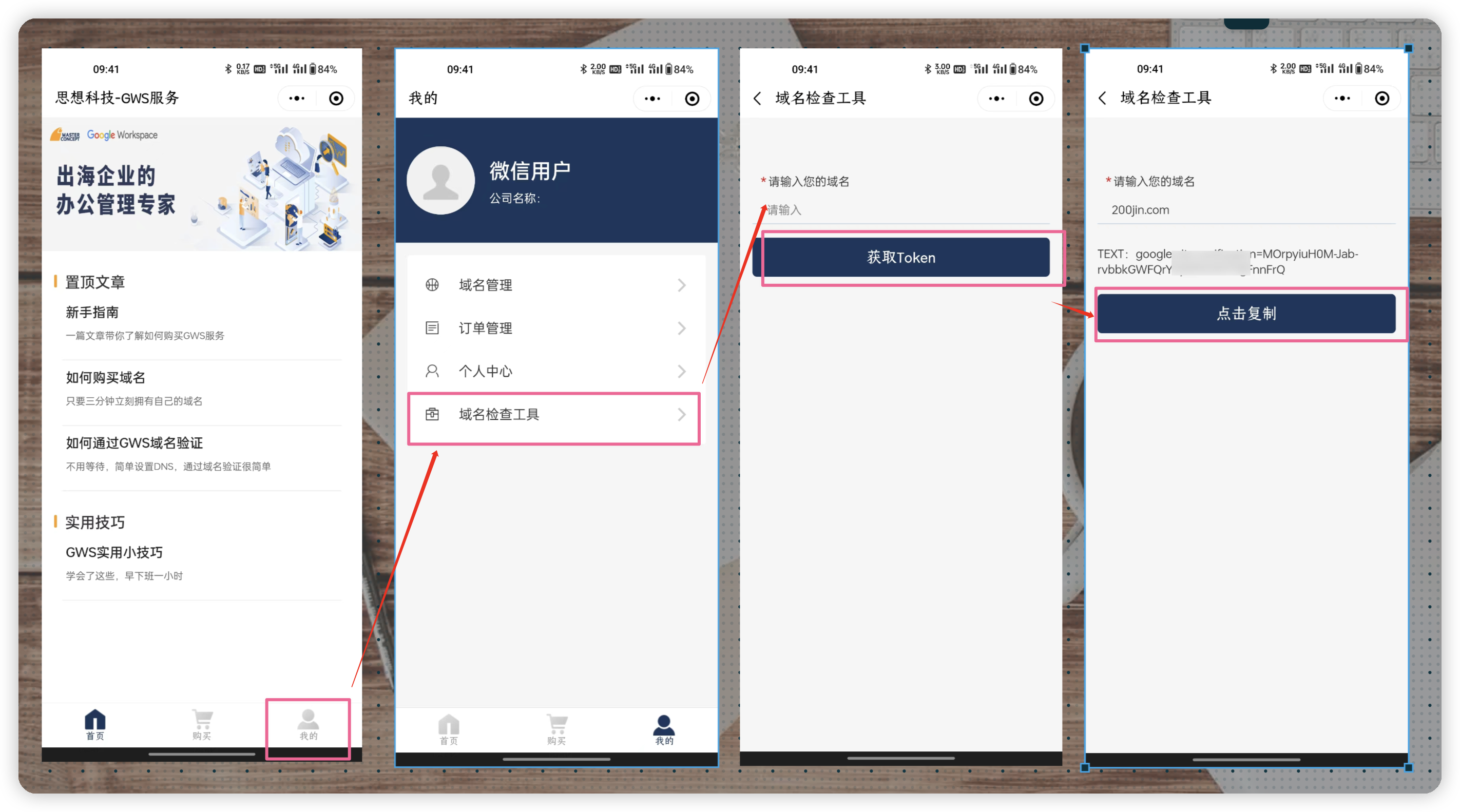
- 打开小程序
- 进入「我的」页面,登录小程序。
- 点击「域名检查工具」
- 输入你的域名,并点击「获取 Token」
- 比如你注册了域名「abc.com」
- 这里可以直接用 「abc.com」
- 也可以使用 「xxxx.abc.com」
- 注意,你这里填的域名,后续设置解析的时候需要用,请记住你填的值。
- 复制获得的 Token ,发送到电脑端,备用。
2. 设置 DNS 解析记录
同样,我们还分三个平台来说明,阿里云,腾讯云和 Godaddy。你在哪个平台购买的域名,就去哪个平台去设置。 设置过程大同小异,但是由于国内的云平台功能比较多,我会把每个页面链接贴出来,方便大家按图设置,不会出错。
阿里云设置 DNS 解析记录
- 登录阿里云
- 右上角,点击控制台
- 进入控制台后,搜索「域名」
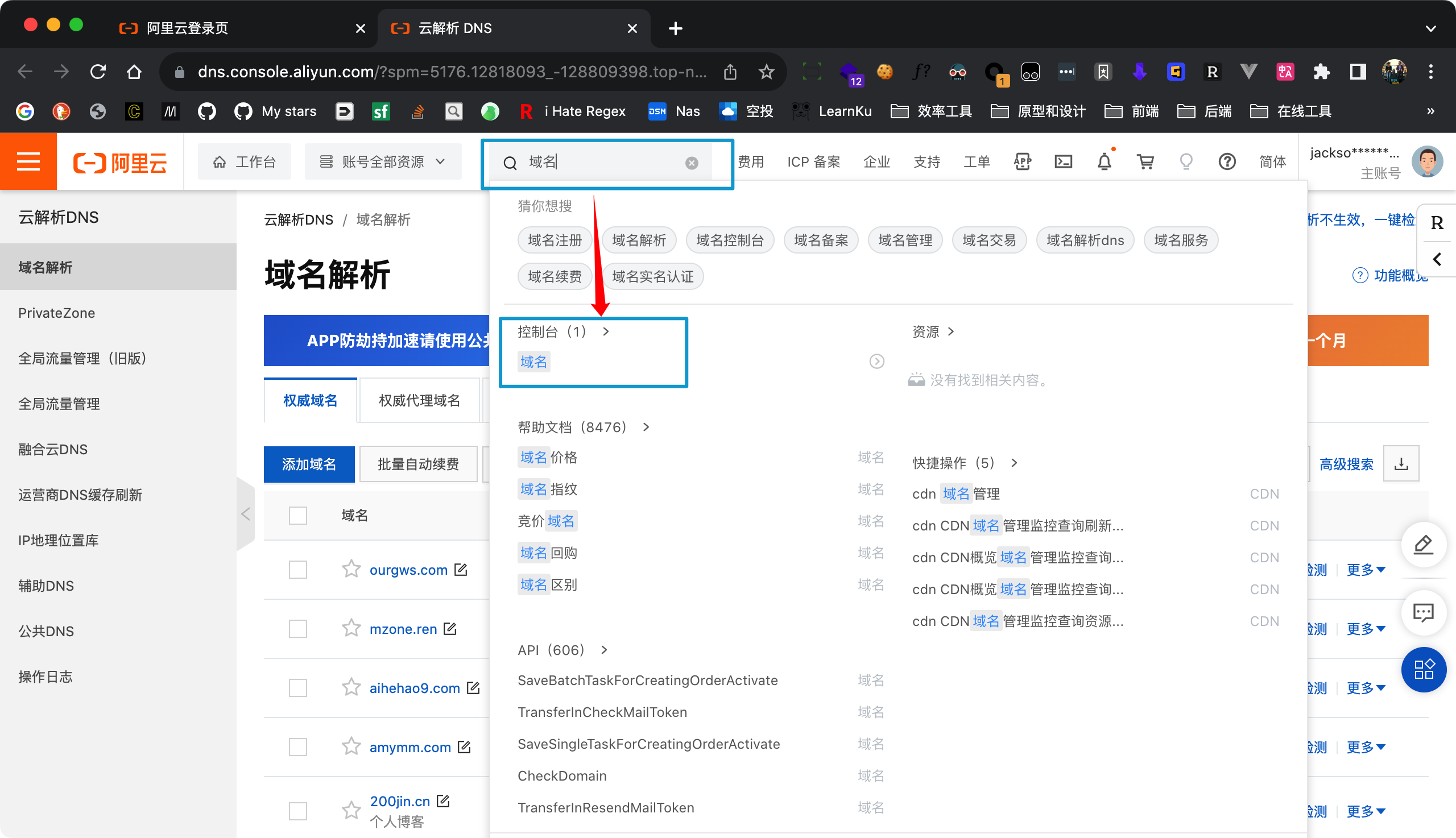
- 点击进入域名管理页面,点击如图位置,进入域名列表页面,(也可以在右侧菜单点击域名列表菜单,效果一样)
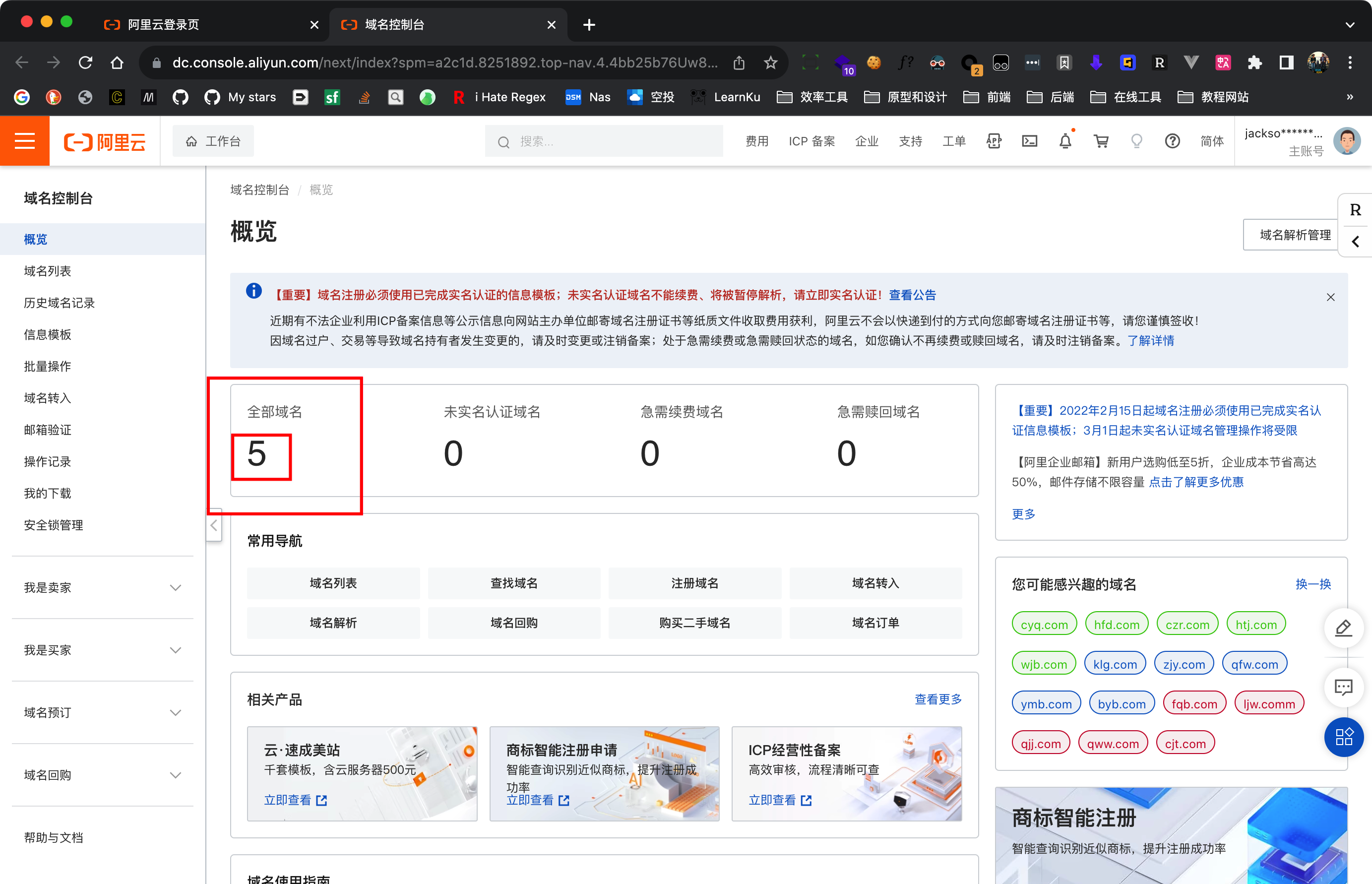
- 选择你刚刚用来获取 Token 的域名,点击列表后的「解析」
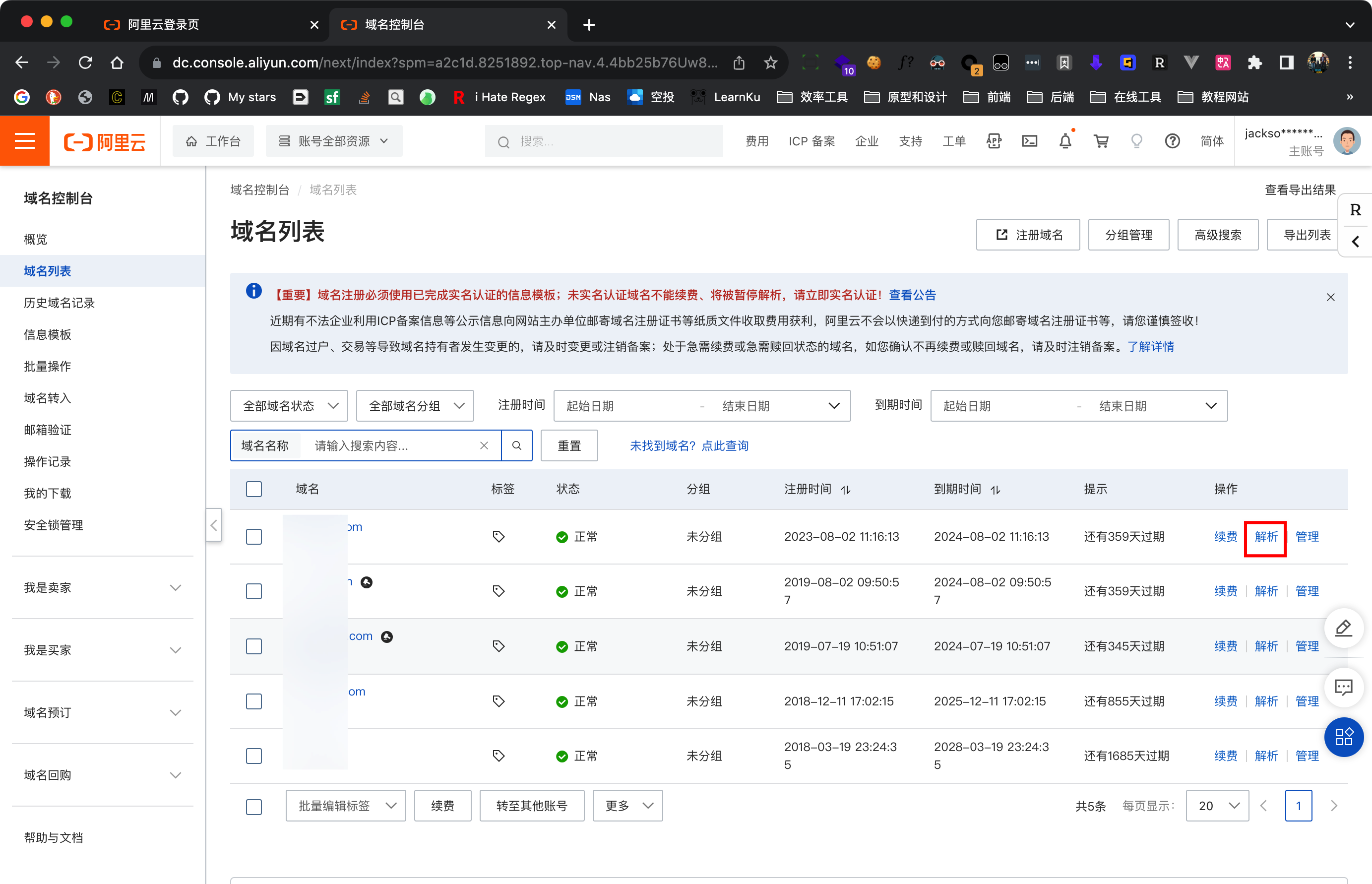
- 如果有新手指引,直接关闭。
- 点击「添加记录值」
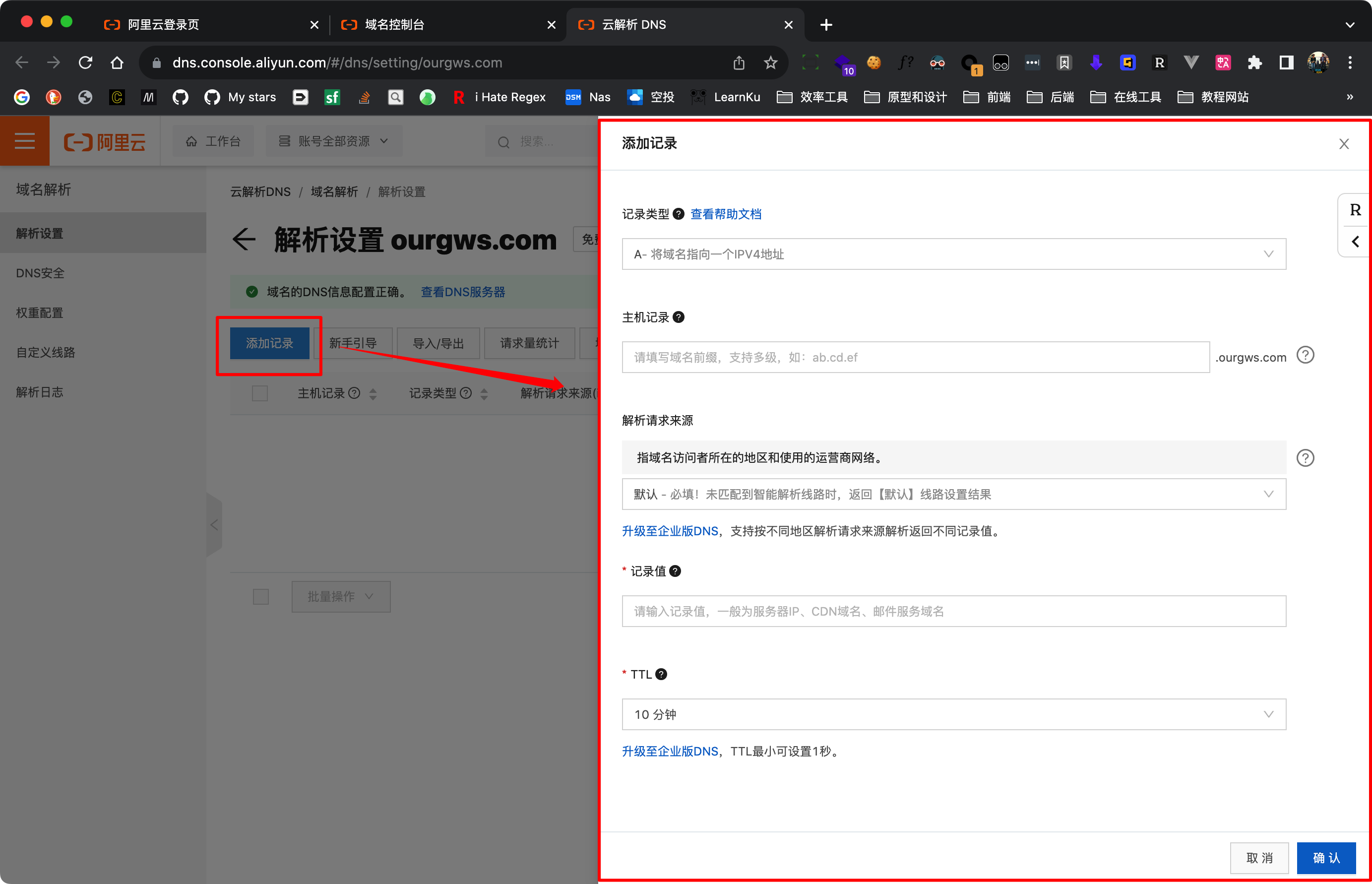
- 根据下图提示,完成配置
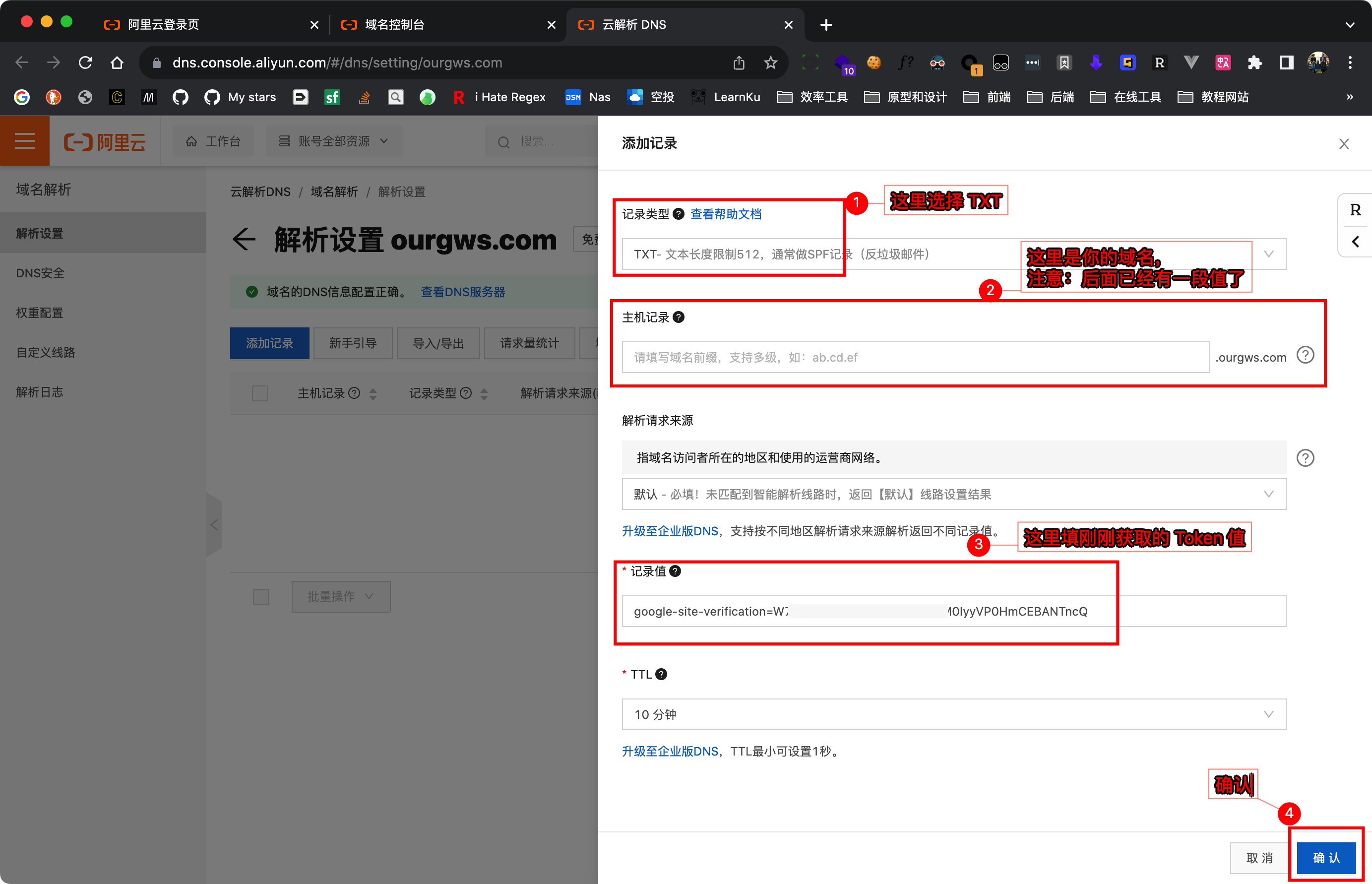
- 完成设置
腾讯云设置 DNS 解析记录
- 登录腾讯云域名控制台
- 选择你刚刚用来获取 Token 的域名,点击列表后的解析
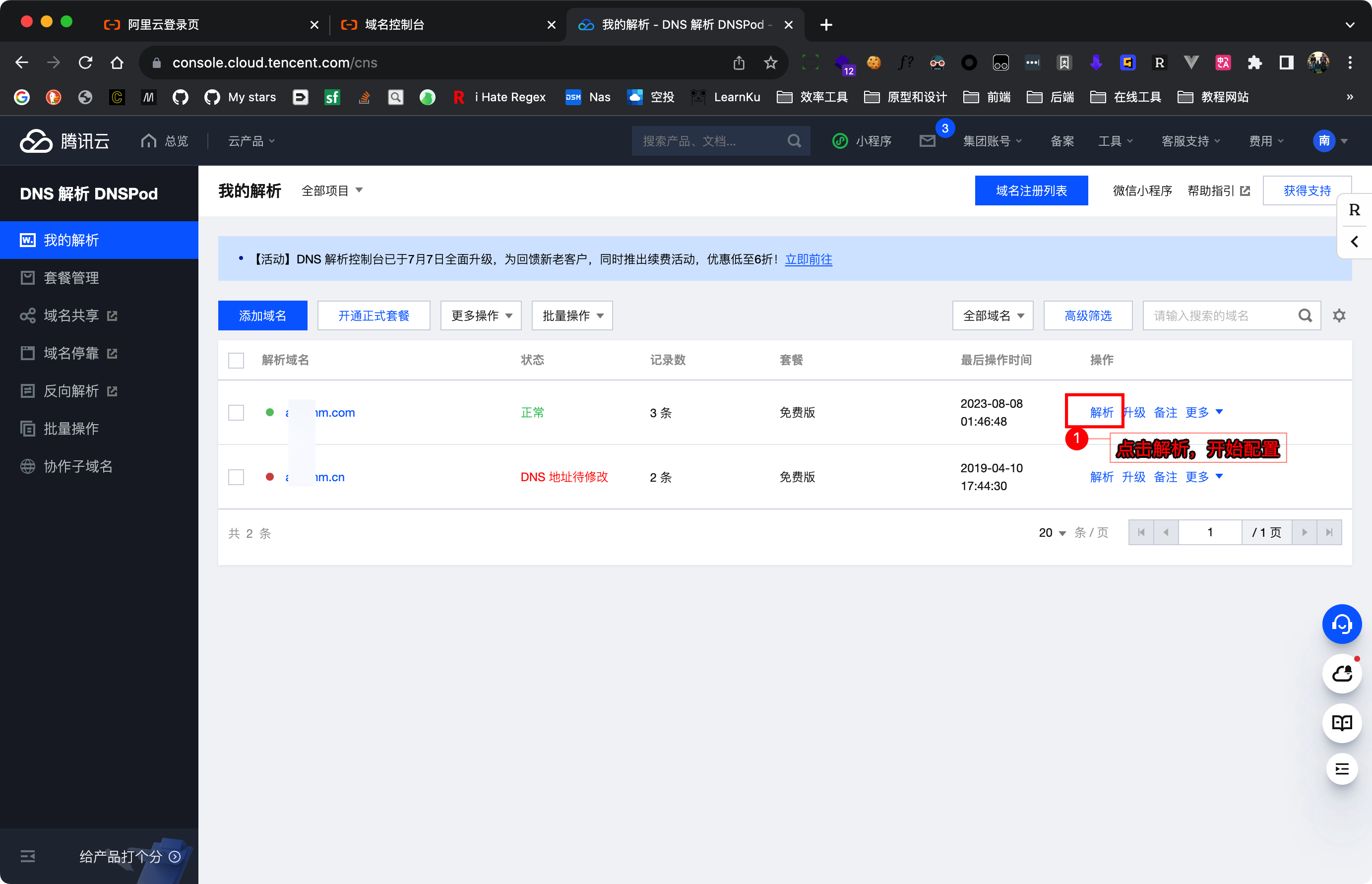
- 根据下发图片,完成配置
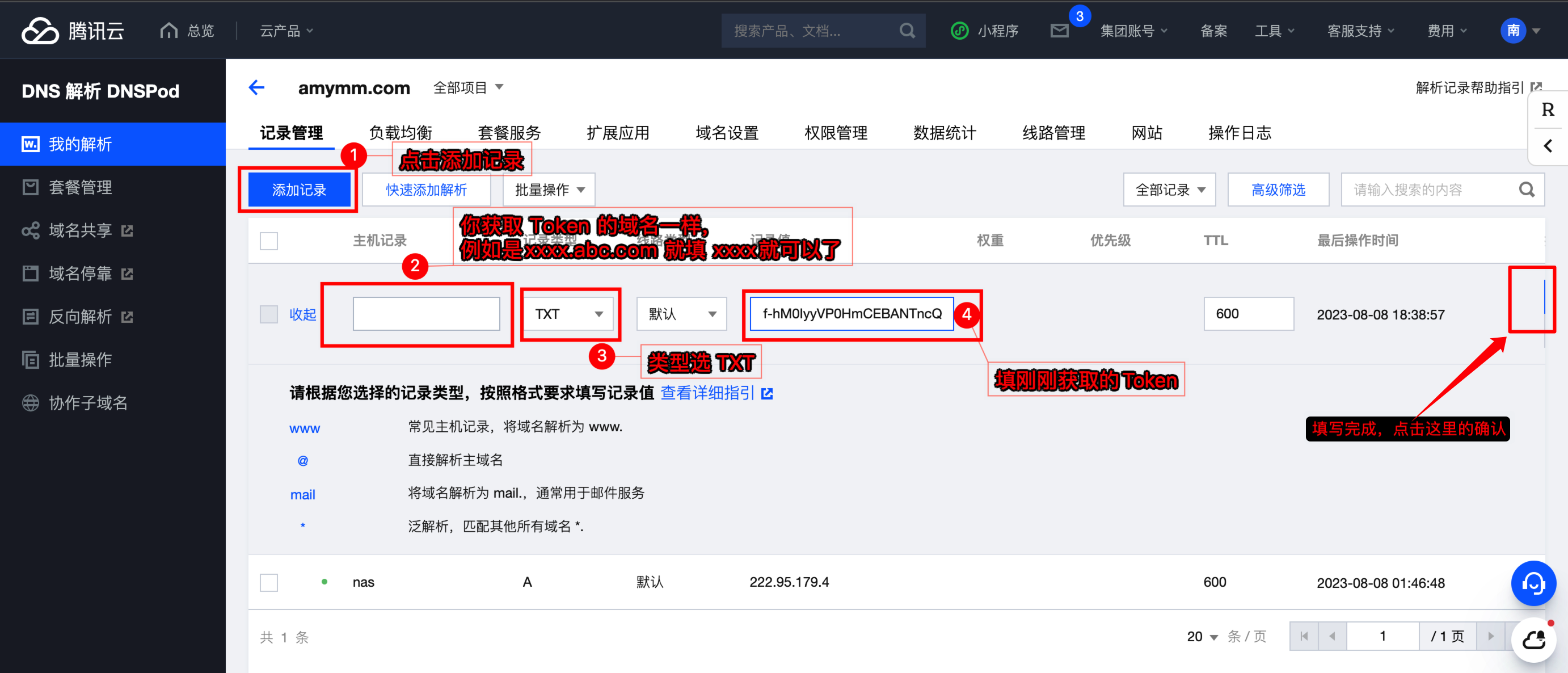
Godaddy 设置 DNS 解析记录
- 登录 Godaddy
- 点击右上角用户名
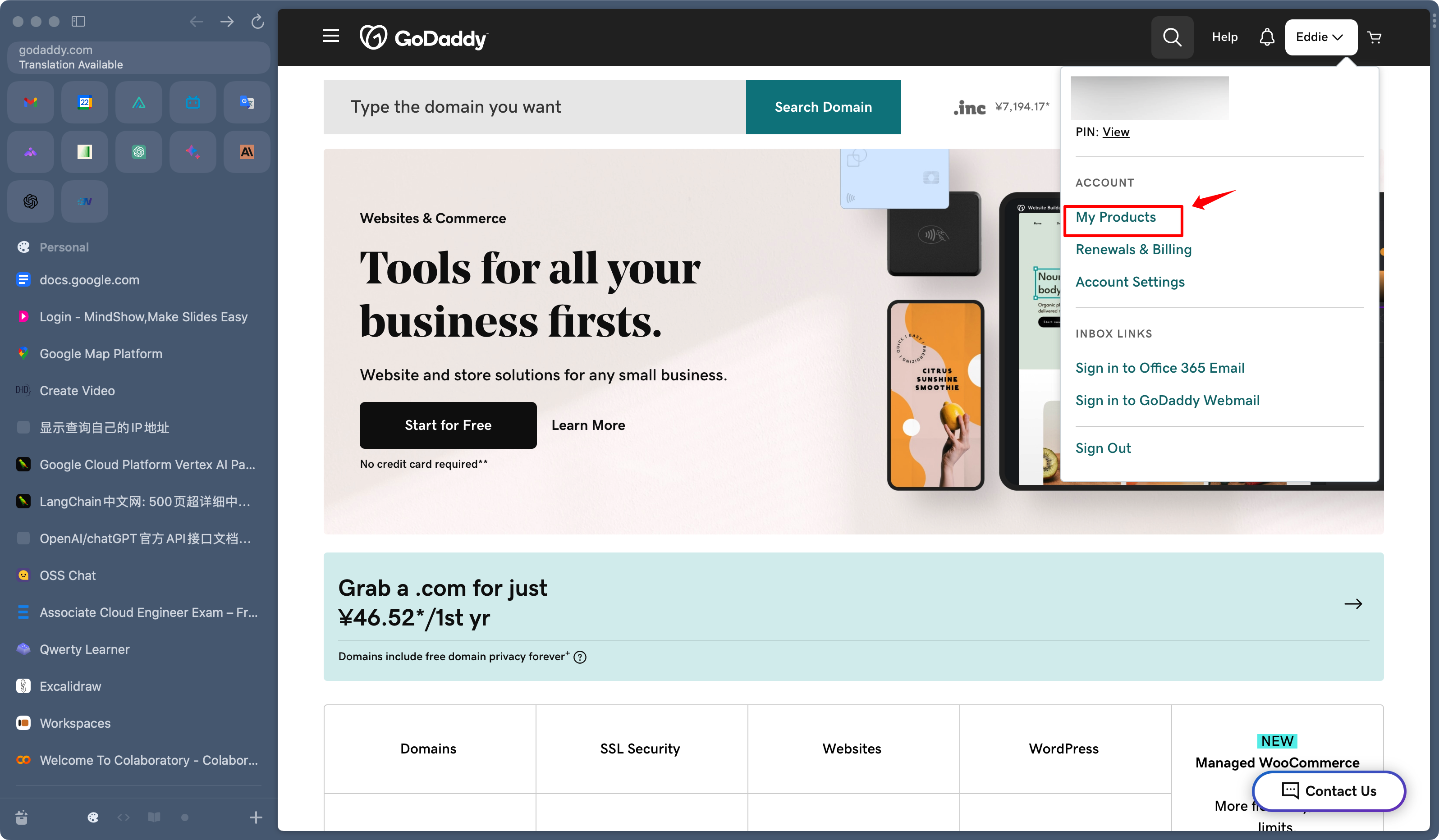
- 找到你的域名,并点击 DNS
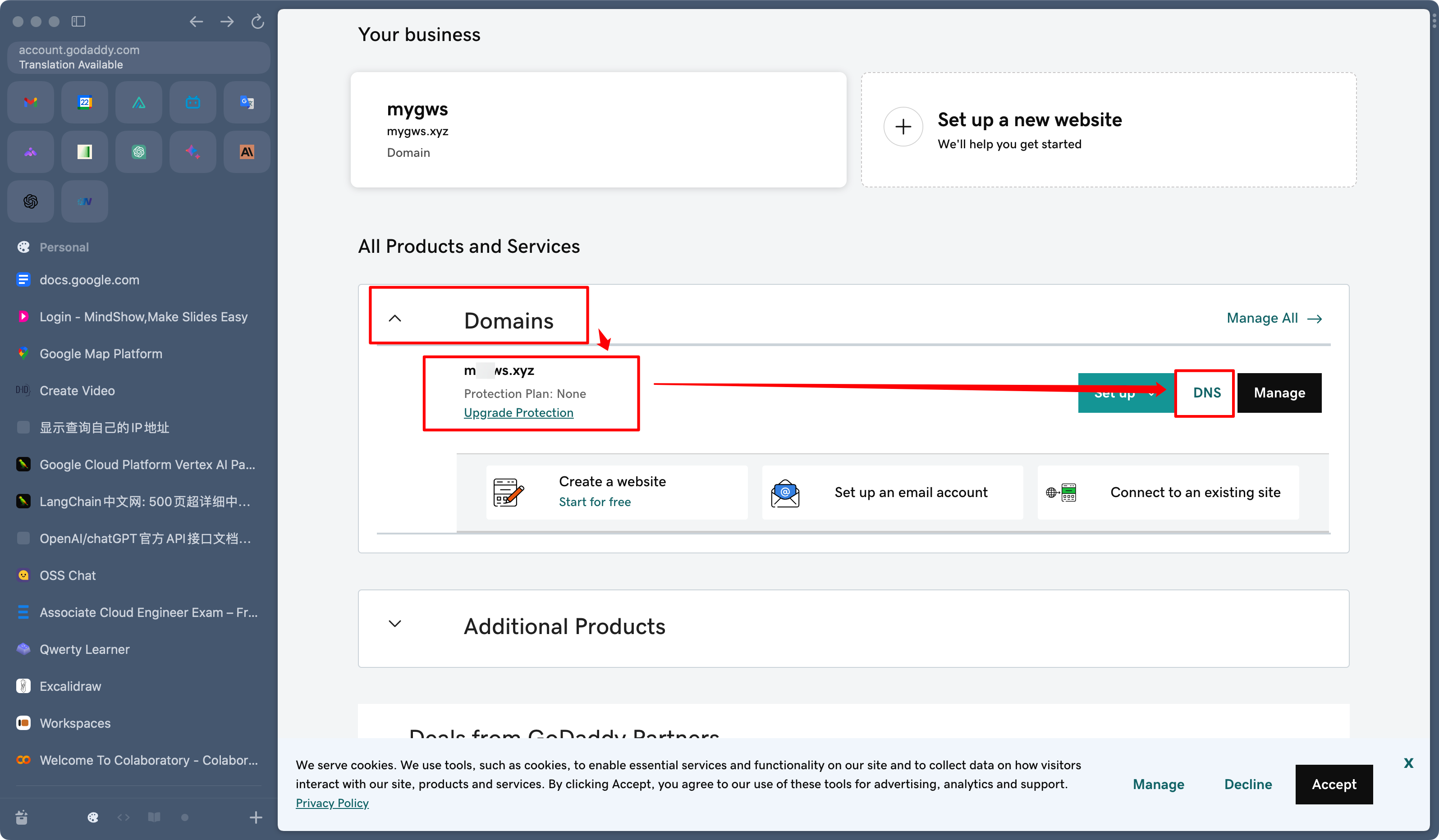
- 点击添加记录
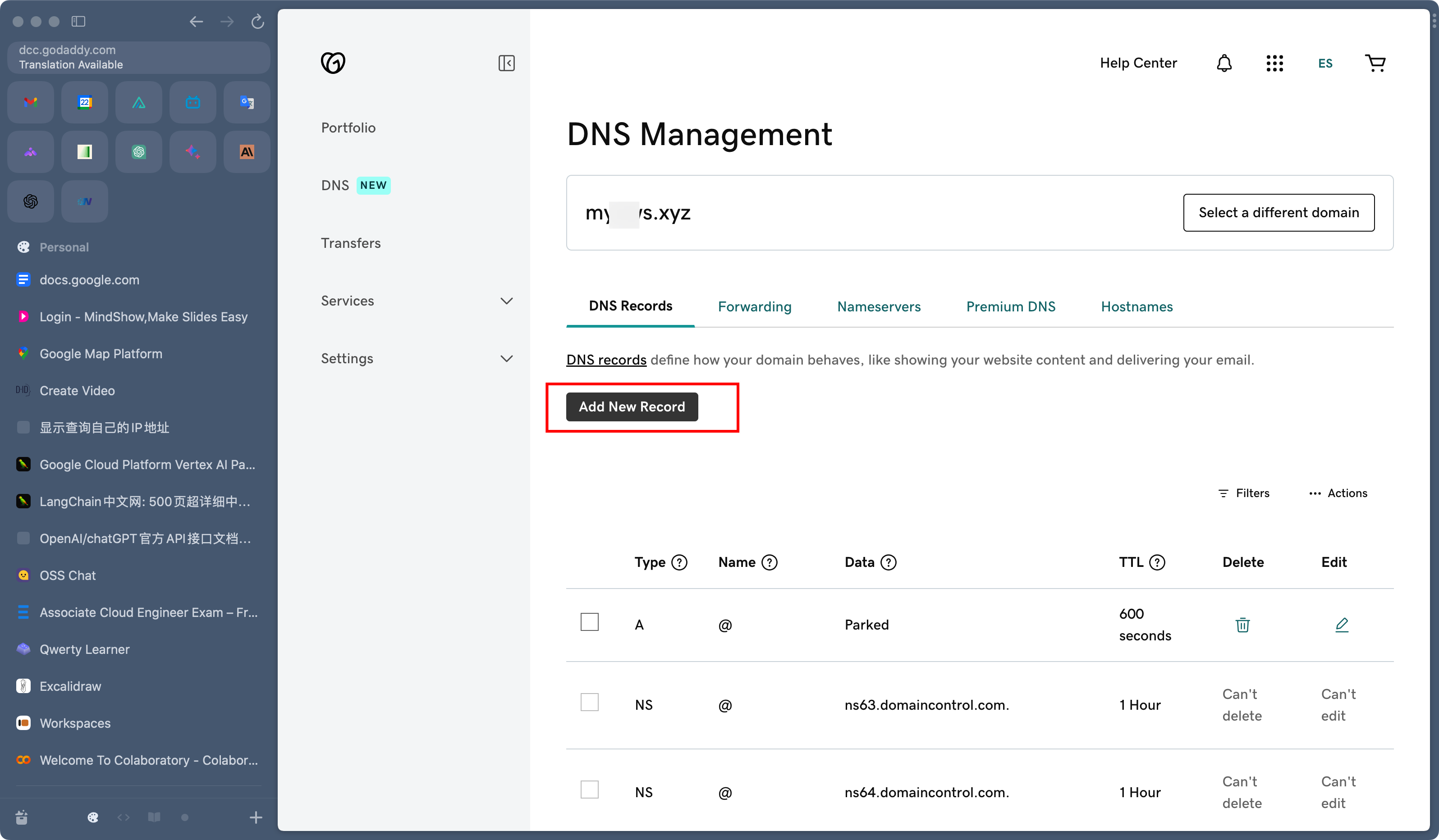
- 按照下图完成配置
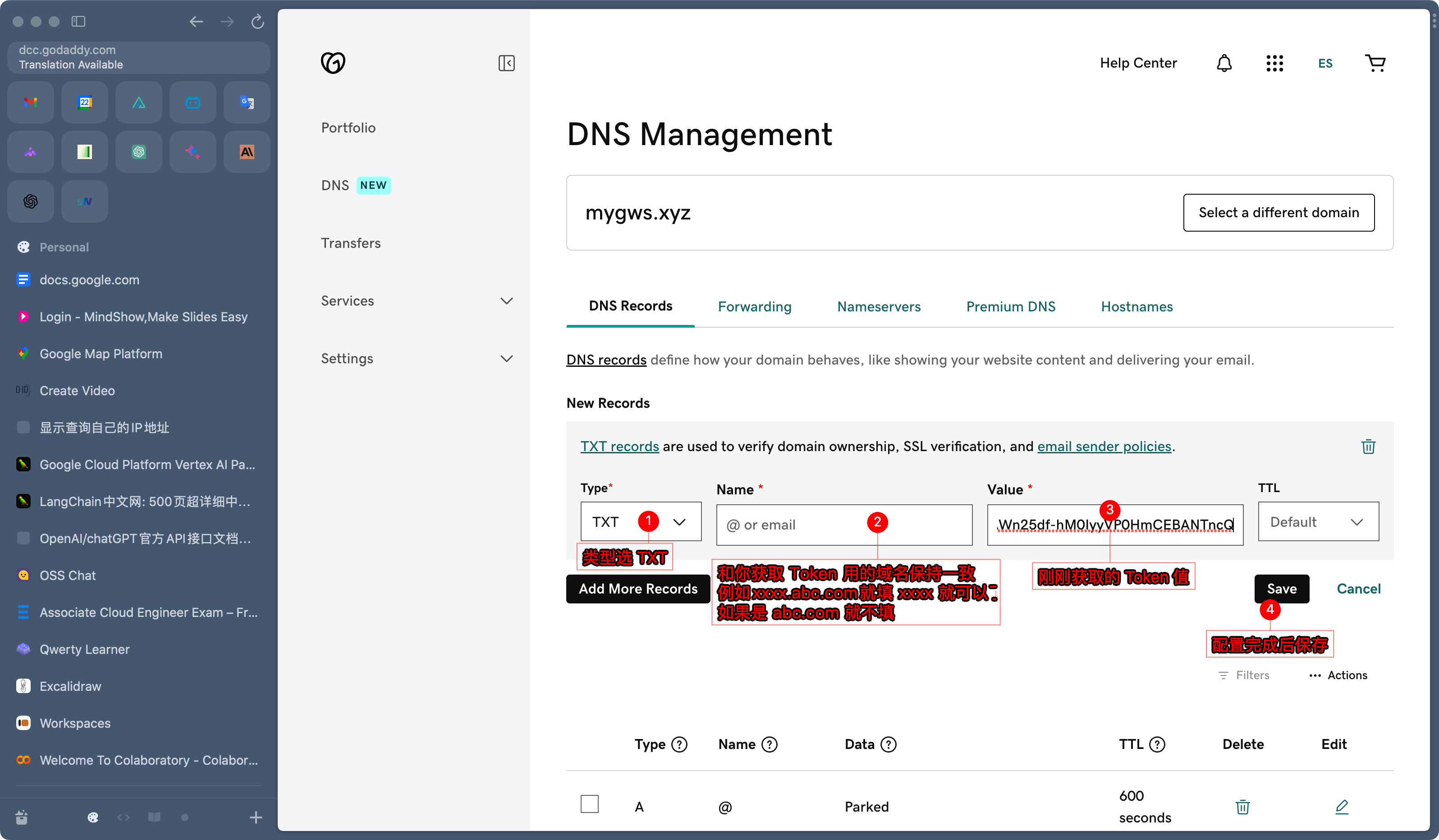
3. 去下单吧
如果你通过我们的小程序购买 GWS 服务,那么你可以使用这个配置后的域名,你只需要提供一些注册信息选择你的套餐和用量,剩下的事情就交给我们就可以了。